Inhaltsverzeichnis
Programme, die uns bei der Wiederherstellung der verlorenen Dateien helfen, sind ein Segen. Daten, die Sie kürzlich gelöscht und anschließend aus dem Papierkorb entfernt haben, befinden sich möglicherweise im Allgemeinen auf Festplatten, einschließlich USB-Laufwerken, Flashkarten, Mobiltelefonen usw.
Alle Ihre verlorenen Dateien können mit der USB-Datenwiederherstellungssoftware wiederhergestellt werden, egal wie Sie sie verloren haben. Da mehrere Wiederherstellungsprogramme auf dem Markt erhältlich sind, ist es schwierig, die beste USB-Wiederherstellungssoftware zu finden. Um dies zu erleichtern, behandelt dieser Artikel einige der besten USB-Wiederherstellungstools. Lasst uns anfangen!

Warum Sie eine USB-Datenwiederherstellung durchführen müssen
Daten, die auf einem USB-Stick oder einem anderen Festplattentyp gespeichert sind, können aus vielen Gründen beschädigt werden. Einige der wichtigsten sind:
- Verbindungsprobleme
- Treiberfehler
- Hardwareschaden
- Dateisystemfehler
- USB-Formatierung
- Softwarefehler
In allen oben genannten Fällen würden Sie Ihre Daten vom USB verlieren. Da sich auf Ihrem USB möglicherweise einige wichtige Dateien befinden, müssen Sie diese wiederherstellen wollen. Hier kommen die USB-Datenwiederherstellungsprogramme ins Spiel. Sie können die Datei wiederherstellen, es sei denn, der Speicher wurde überschrieben.
Wie kann Ihnen die USB-Wiederherstellungssoftware helfen?
Auch wenn eine Datei vom USB gelöscht wird, verbleibt eine Binär- oder Protokolldatei der gelöschten Datei auf dem USB. Bis der Speicherplatz für eine andere Datei bestimmt ist, können Sie die gelöschte Datei wiederherstellen, indem Sie mit der USB-Wiederherstellungssoftware auf die Binärdatei zugreifen.
Wenn es notwendig wird, wird der Speicherplatz, der für die Verwendung dieser Datei vorgesehen ist, als für die Verwendung durch eine andere Datei verfügbar gekennzeichnet. Dennoch kann auf dem Computer auf eine Binärdatei zugegriffen werden. Die Datei bleibt bis zu dem Punkt zugänglich, an dem sie durch eine andere Datei ersetzt wird. Teile der Datei können noch viele Jahre auf der Festplatte verbleiben.
Das beste USB-Wiederherstellungssoftware-Tool sollte in der Lage sein, verlorene Dateien von allen verschiedenen Arten von Speichermedien wiederherzustellen, da es alle Dateiformate und Speichermedientypen verarbeiten sollte. In den meisten Fällen erhält das Datenwiederherstellungsprogramm Zugriff auf die grundlegende Struktur der Festplatte. Um Daten von einem beschädigten Speichermedium zu retten, bezieht sich diese Software auf die Dateistruktureinträge und liest sie.
Top 10 der besten USB-Wiederherstellungssoftware für Windows
Obwohl es viele Datenprogramme gibt, die Sie beim effektiven Abrufen Ihrer Daten unterstützen können, haben wir die beste USB-Wiederherstellungssoftware für Ihren Computer behandelt. Diese Tools werden Ihre Daten genauso effektiv abrufen wie die anderen Programme mit Datensicherheit. Um herauszufinden, welche die besten Tools sind, lesen Sie weiter! Einige der effizientesten und besten USB-Wiederherstellungssoftware für Windows sind:
1. EaseUS Data Recovery Wizard
EaseUS ist eine bekannte Softwarefirma. Ihre Datenwiederherstellungslösung enttäuscht nicht, mit zuverlässiger Datenwiederherstellungsleistung und der Fähigkeit, verschiedene Dateitypen von verschiedenen Speichermedien wiederherzustellen. Der EaseUS Data Recovery Wizard zeigt Ihnen scanfähige Discs, führt Sie über eine einfache Benutzeroberfläche und ermöglicht Ihnen, alle wiederherstellbaren Daten in einem Explorer-ähnlichen Fenster zu untersuchen.
Einfache Schritte für die USB-Datenwiederherstellung mit diesem Programm.
Schritt 1. Verbinden Sie Ihren USB-Stick mit Ihrem PC. Starten Sie EaseUS Data Recovery Wizard. Wählen Sie das Laufwerk aus und klicken Sie auf "Scan".
Schritt 2. EaseUS Data Recovery Wizard wird zunächst alle gelöschten Dateien auflisten. Dann wird noch einmal die gesamte Festplatte gescannt, um alle wiederherstellbaren Dateien aufzufinden.
Schritt 3. Suchen Sie nach Ihren verlorenen Daten im Verzeichnisbaum links oder oben rechts in der Suchleiste. Wählen Sie Ihre Dateien aus und klicken Sie auf “Wiederherstellen”. Wenn Sie die Dateien hier nicht finden können, schauen Sie oben unter „RAW“ Ordner. Es wird empfohlen, alle wiederhergestellten Dateien auf einem anderen Ort zu speichern, um zu vermeiden, dass durch einen Fehler die Daten doch noch überschrieben werden können.
Kompatibilität:
Es funktioniert mit allen Windows- und MacOS-Versionen. Außerdem benötigen Sie 128 MB RAM und 32 MB Speicherplatz, um dieses Programm herunterzuladen.
Vorteile:
- Stellt die Daten effizient wieder her
- Schnelle und effiziente Datenwiederherstellung
- Bietet 100% Datensicherheit
Nachteile:
- Mehrere Dateiformate werden nicht unterstützt
Vorschlag der Redaktion:
Es ist eine hervorragende Software, mit der Sie die Daten mit nur wenigen einfachen Klicks effizient wiederherstellen können. Wir empfehlen die Verwendung dieser Software, da sie neben der Wiederherstellung der Daten auch andere Festplattenprobleme lösen kann.
2. Stellar Data Recovery
Stellar Data Recovery ist ein weiteres Tool, mit dem Sie verlorene oder gelöschte Dateien wiederherstellen können. Wir alle hatten ein Gefühl des Schreckens, als wir dachten, wir würden wichtige Dateien verlieren, egal ob wir Einzelpersonen oder Unternehmen waren. Stellar Data Recovery ist sowohl für den persönlichen als auch für den geschäftlichen Gebrauch integriert. Es funktioniert sowohl mit Mac als auch mit Windows.

Kompatibilität:
Es funktioniert sowohl mit Windows als auch mit Mac. Es benötigt 4 GB RAM und 128 MB Festplattenspeicher.
Vorteile:
- Erweiterte Partitionswiederherstellung
- Stellt beschädigte Fotos wieder her
- Wiederherstellen von jeder portablen Datei
Nachteile:
- Volle Funktionalität erfordert 8 GB RAM
Vorschlag der Redaktion:
Wir schätzen diese USB-Wiederherstellungssoftwarelösung, da sie praktisch ist. Sie erhalten viele Funktionen, Benutzerfreundlichkeit und einfache Anweisungen. Dieser Vorteil hat seinen Preis, da Sie bis zum Dreifachen des Preises der meisten Konkurrenzartikel ausgeben.
3. Recuva
Recuva ist ohne Zweifel eine der besten kostenlosen Datenwiederherstellungs-Apps, die heute erhältlich sind. Im Vergleich zu anderen kostenlosen Programmen oder kommerziellen Versionen ist es eine außergewöhnlich benutzerfreundliche und leistungsstarke Software. Wenn Sie keine Ihrer verlorenen Daten wiederherstellen können, nicht einmal aus dem Papierkorb, können Sie sich an diese bemerkenswerte Anwendung wenden, um Unterstützung zu erhalten.

Kompatibilität:
Es ist nur mit Windows 7 und neueren Versionen kompatibel. Es kann bis zu 3 TB der Festplattenwiederherstellung funktionieren.
Vorteile:
- Intuitive und unkomplizierte Benutzeroberfläche
- Richtige Online-Anleitung, damit Sie wissen, wie man es benutzt
- Tiefer Scan nach vergrabenen Dateien
Nachteile:
- Das seltene Update macht das System fehlerhaft
Vorschlag der Redaktion:
Obwohl es mehrere erweiterte Tools für verschiedene Arten der Datenwiederherstellung gibt, lässt Sie das Installationsprogramm einige andere unnötige Programme installieren. Wir empfehlen Ihnen daher, die oben genannten Tools auszuprobieren, bevor Sie sie ausprobieren.
4. Disk Drill-Datenwiederherstellung
Disk Drill bietet eine All-Inclusive-Lösung zur Wiederherstellung von Flash-Laufwerken. Es ermöglicht Ihnen, auf verlorene Dateien oder Ordner zuzugreifen, selbst wenn Sie eine verlorene Disc zu bewältigen haben. Durch die Nutzung dieser Plattform wird sofort eine Zuordnung zu Ihren Daten erstellt, die eine vollständige Wiederherstellung in wenigen Minuten ermöglicht.

Kompatibilität:
Es funktioniert sowohl für Windows- als auch für Mac-Computer. Es benötigt 4 GB RAM und 250 MB Festplattenspeicher.
Vorteile:
- Recovery Vault für kostenlosen Datenschutz
- Sie können verlorene Dateien in der Vorschau anzeigen
- Kostenlose Backups auf Byte-Ebene
Nachteile:
- Tiefenscan ist langsam
Vorschlag der Redaktion:
Disk Drill bietet unserer Meinung nach eine Komplettlösung zu einem fairen Preis. Wenn Sie also eine kostengünstige Softwarelösung zum Wiederherstellen Ihrer USB-Daten suchen, ist dies die beste Wahl.
5. SysTools Pen Drive Recovery
SysTools Pen Drive Recovery ist ein weiteres Tool, mit dem Sie verlorene oder versehentlich gelöschte USB-Dateien wiederherstellen können. Mit diesem Tool können Sie Ihre verlorenen Dateien ganz einfach mit einfachen Klicks wiederherstellen. Darüber hinaus können Sie Festplattendateien auch mit SysTools Pen Drive Recovery wiederherstellen.
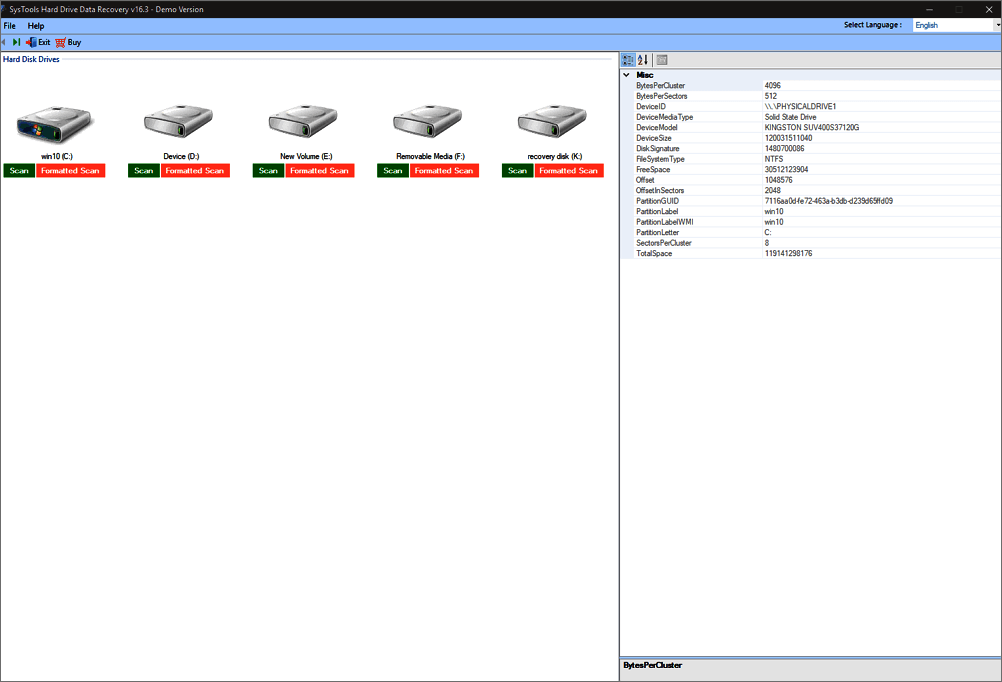
Kompatibilität:
Es funktioniert mit allen Windows-Versionen. Es erfordert mindestens 2 GB RAM.
Vorteile:
- Überwachung von Cyberangriffen rund um die Uhr
- Sichern Sie alle Ihre kritischen Daten
- Betreiben Sie Ihre Daten auf einer sicheren Plattform
Nachteile:
- Das Scannen der Daten ist zeitaufwändig
Vorschlag der Redaktion:
Obwohl es zu den besten USB-Wiederherstellungssoftware gehört, um verlorene Dateien von USB wiederherzustellen, hat es eine etwas komplizierte Benutzeroberfläche. Aus diesem Grund empfehlen wir, die oben genannte Software auszuprobieren, bevor Sie sich für diese entscheiden.
6. Aiseesoft Data Recovery
Aiseesoft Data Recovery ist ein Programm, das gelöschte oder verlorene Daten von einem Computer, einer Festplatte, einer Speicherkarte oder einem anderen Speichergerät wiederherstellen kann. Sie können Fotos, Musik, Videos, Dokumente, E-Mails und andere Datentypen wiederherstellen. Es kann Daten wiederherstellen, die aufgrund einer formatierten Partition, Festplattenproblemen, einer RAW-Festplatte oder eines beschädigten Computers versehentlich verloren oder gelöscht wurden.

Kompatibilität :
Es funktioniert mit fast allen Windows-Versionen und macOS X 10.7 oder höher. Es benötigt etwa 1 GB RAM-Speicherplatz.
Vorteile:
- 100 % saubere Datenwiederherstellung
- Unterstützt mehrere Dateiformate
- Online-Leitfaden, der Sie in das Tool einführt
Nachteile:
- Nicht so zuverlässig
Vorschlag der Redaktion:
Aiseesoft Data Recovery ist eine Komplettlösung für die Wiederherstellung aller Daten, einschließlich E-Mails und Fotos. Es ist für alle Szenarien geeignet. Es bietet erweiterte Such- und Scanfunktionen.
7. Data Rescue 6
Data Rescue 6 von Prosoft Engineering ist eine leistungsstarke Softwarelösung zur Datenwiederherstellung. Data Rescue 6 stützt sich auf 20 Jahre Fortschritt bei der Datenwiederherstellung, um Verbraucher bei der Wiederherstellung von Milliarden verlorener und zerstörter Informationen zu unterstützen.

Kompatibilität:
Es funktioniert sowohl für Windows- als auch für Mac-Computer.
Vorteile:
- Bietet einen Vorschaumodus
- Es kann ein bootfähiges Gerät klonen
- Unterstützt mehrere Betriebssysteme
Nachteile:
- Zeitaufwendiges Tiefenscannen
Vorschlag der Redaktion:
Data Rescue 6 verfügt über eine benutzerfreundliche Oberfläche, mit der Sie die Dateien mit einfachen Klicks wiederherstellen können. Wir empfehlen die Verwendung dieser Software, wenn Sie ein einfaches Tool wünschen.
8. DMDE
DMDE ist ein weiteres Datenwiederherstellungstool mit einer intuitiven Benutzeroberfläche. Mit diesem Tool können Sie Ihre verlorenen oder versehentlich gelöschten USB-Dateien ganz einfach wiederherstellen. Darüber hinaus können Sie Ihr tragbares Gerät gründlich scannen, um nach Malware zu suchen.

Kompatibilität:
Es funktioniert gut mit den Betriebssystemen Windows, macOS und Linux.
Vorteile:
- Unterstützt mehrere Dateiformate
- Kommt mit einem Disk-Editor
- Verwalten Sie die Festplattenpartitionen
Nachteile:
- Einige Einschränkungen bei der Dateiwiederherstellung
Vorschlag der Redaktion:
Obwohl die Benutzeroberfläche intuitiv ist, fällt es einigen Leuten schwer, dieses Tool zu bedienen. Aus diesem Grund empfehlen wir nicht, dieses Tool zu Ihrer ersten Wahl zu machen.
9. R-Studio
R-Studio kann zur Verwendung auf Windows-, Mac OS X- und Linux-Computern heruntergeladen werden. Es kann Daten von lokalen Laufwerken, Wechseldatenträgern, stark beschädigten Datenträgern, nicht bootfähigen Datenträgern und Clients wiederherstellen, die mit dem lokalen Netzwerk und dem Internet verbunden sind. Dieses Programm ist am nützlichsten für Datenwiederherstellungsoptionen, die von bescheiden bis riesig reichen.

Kompatibilität:
Es funktioniert gut mit Windows-, Mac- und Linux-Betriebssystemen.
Vorteile:
- Die Demoversion ist verfügbar
- Wiederherstellungsdateien über ein Netzwerk
- Plattformübergreifende Unterstützung
Nachteile:
- Schlechte Speicherverwaltung
Vorschlag der Redaktion:
Obwohl es einige erweiterte Funktionen hat, ist es ziemlich teuer und hat eine komplizierte Benutzeroberfläche, weshalb wir dieses Tool nicht empfehlen.
Vergleichstabelle
Hier ist eine Vergleichstabelle der besten USB-Wiederherstellungssoftware. Sie können das Beste nach Ihren Bedürfnissen auswählen.
| Benutzerfreundlichkeit | Bootfähige Anpassung | Unterstützungssysteme | Preis | Hauptfunktionen | |
| EaseUS Data Recovery Wizard | Ja | Ja | Windows und macOS | $69,95 pro Monat | USB, SSDs, HDD-Dateiwiederherstellung |
| Stellar Data Recovery | Ja | Ja | Windows und macOS | $79,99 pro Monat | Tiefes Scannen |
| Recuva | Ja | Ja | Windows und macOS | $89 pro Monat | Kostenlose unbegrenzte Datenwiederherstellung Wiederherstellung von wiederbeschreibbaren Medien |
| Disk Drill-Datenwiederherstellung | Ja | Ja | Windows und macOS | $89 pro Monat | Scannen, schützen und stellen Sie die verlorenen Dateien wieder her |
| SysTools Pen Drive Recovery | Ja | Nein | Fenster | $12,99 pro Monat | Wiederherstellung verlorener USB-Dateien |
| Aiseesoft Data Recovery | Nein | Nein | Windows und macOS | $23,96 pro Monat | Stellen Sie gelöschte oder verlorene Android-Dateien, Nachrichten usw. wieder her. |
| Data Rescue 6 | Ja | Ja | Windows und macOS | $399,96 pro Jahr | Klonen Sie die Festplatte |
| DMDE | Nein | Nein | Windows, macOS und Linux | $48,00 pro Kauflink | Stellen Sie die NTFS-Datei wieder her, ohne sie zu entschlüsseln |
| R Studio | Nein | Ja | Windows, macOS und Linux | 49,99 $ einmalig | Dateiwiederherstellung, Tiefenscan und Festplattenzustand |
Fazit
USBs sind anfällig für Beschädigungen und Sie verlieren Ihre wichtigen Datendateien. Da der Verlust einiger Dateien sehr teuer sein kann, sollten Sie sie von einem USB-Stick wiederherstellen, wenn sie beschädigt wurden. Dafür benötigen Sie die beste USB-Wiederherstellungssoftware, die Sie aus den in diesem Artikel beschriebenen Tools auswählen können. Außerdem empfehlen wir die Verwendung des EaseUS Data Recovery Wizard wegen seiner sicheren und schnellen Ausgabe.
War diese Seite hilfreich?
-
Technik-Freund und App-Fan. Mako schreibe seit März 2016 für die Leser von EaseUS. Er begeistert über Datenrettung, Festplattenverwaltung, Datensicherung, Datenspeicher-Optimierung. Er interssiert sich auch für Windows und andere Geräte. …

20+
Jahre Erfahrung

160+
Länder und Regionen

72 Millionen+
Downloads

4.7 +
Trustpilot Bewertung
TOP 2 in Recovery-Tools
"Easeus Data Recovery Wizard kann die letzte Möglichkeit sein, gelöschte Daten wiederherzustellen und ist dabei sogar kostenlos."

EaseUS Data Recovery Wizard
Leistungsstarke Datenrettungssoftware zur Wiederherstellung von Dateien in fast allen Datenverlustszenarien unter Windows und Mac.
100% Sauber
Top 10 Artikel
-
 Gelöschte Dateien wiederherstellen
Gelöschte Dateien wiederherstellen
-
 USB-Stick wiederherstellen
USB-Stick wiederherstellen
-
 SD-Karte reparieren
SD-Karte reparieren
-
 Papierkorb wiederherstellen
Papierkorb wiederherstellen
-
 Festplatte wiederherstellen
Festplatte wiederherstellen
-
 USB wird nicht erkannt
USB wird nicht erkannt
-
 RAW in NTFS umwandeln
RAW in NTFS umwandeln
-
 Gelöschte Fotos wiederherstellen
Gelöschte Fotos wiederherstellen
-
 Word-Dokument wiederherstellen
Word-Dokument wiederherstellen
-
 Excel-Dokument wiederherstellen
Excel-Dokument wiederherstellen



 February 17,2025
February 17,2025



